win10系统显示器dpi怎么设置
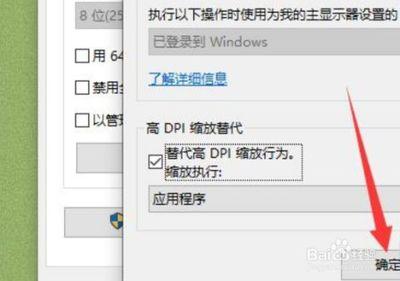
Win10系统显示器DPI设置指南
通过设置应用修改DPI
在Windows10系统中,可以通过设置应用来直观且便捷地调整显示器的DPI。以下是详细步骤:
步骤一:打开设置应用
- 点击任务栏左下角的开始按钮,然后选择“设置”(齿轮图标)。
步骤二:进入系统设置
- 在设置窗口中,点击“系统”选项。
步骤三:访问显示设置
- 在左侧菜单中,选择“显示”。
步骤四:调整缩放比例
- 在“缩放与布局”部分,你可以看到当前的缩放比例(即DPI设置)。点击下拉菜单,选择一个合适的缩放比例,例如100%对应于96DPI,125%对应于120DPI,150%对应于144DPI,以此类推。
步骤五:确认更改
- 选择新的缩放比例后,系统可能会提示你注销并重新登录以应用更改,按照提示操作即可。
通过控制面板修改DPI
除了设置应用外,还可以通过传统的控制面板来调整显示器的DPI,以下是详细步骤:
步骤一:打开控制面板
- 在任务栏的搜索框中输入“控制面板”,然后点击搜索结果中的“控制面板应用”。
步骤二:访问显示设置
- 在控制面板窗口中,找到并点击“外观和个性化”下的“显示”。
步骤三:调整DPI设置
- 在显示窗口中,点击左侧的“设置自定义文本大小(DPI)”。
- 在弹出的自定义DPI设置窗口中,你可以选择使用Windows建议的DPI,或者手动输入一个特定的DPI值。确保输入的值是合理的(96、120、144等),然后点击确定。
步骤四:应用更改
- 更改DPI设置后,系统可能会提示你注销并重新登录以应用更改,按照提示操作即可。
注意事项
- 在调整DPI之前,请确保你知道当前显示器的推荐DPI值,这通常可以在显示器的用户手册或制造商的网站上找到。
- 更改DPI设置可能会影响所有应用程序和界面元素的显示效果,在做出更改之前,请确保你了解这些更改可能带来的影响。
- 如果你使用的是高分辨率显示器(如4K显示器),可能需要更高的DPI设置以确保文本和图像的清晰度。
- 在某些情况下,更改DPI设置后可能需要重新启动计算机才能完全应用更改。
通过上述两种方法,你可以轻松地在Windows10中修改显示器的DPI设置,以获得更好的视觉体验和更舒适的使用感受。记得在做出更改之前备份重要数据,并确保你知道如何恢复原始设置(如果需要的话)。
本篇文章所含信息均从网络公开资源搜集整理,旨在为读者提供参考。尽管我们在编辑过程中力求信息的准确性和完整性,但无法对所有内容的时效性、真实性及全面性做出绝对保证。读者在阅读和使用这些信息时,应自行评估其适用性,并承担可能由此产生的风险。本网站/作者不对因信息使用不当或误解而造成的任何损失或损害承担责任。
